Strona Spis treści
Updated on Jun 30, 2025
Czy masz problemy z zapisaniem plików na dysku flash USB? Wypróbuj następujące 3 szybkie i praktyczne rozwiązania, aby rozwiązać ten problem już teraz:
| Wykonalne rozwiązania | Rozwiązywanie problemów krok po kroku |
| Poprawka 1. Konwertuj FAT32 USB na NTFS | Podłącz USB do komputera> Uruchom EaseUS Partition Master i kliknij prawym przyciskiem myszy USB> Wybierz „Konwertuj na NTFS” ... Pełne kroki |
| Poprawka 2. Rozszerz rozmiar woluminu | Uruchom EaseUS Partition Master> Zwolnij miejsce, aby rozszerzyć partycję> Rozszerz partycję, aby zapisać pliki ... Pełne kroki |
| Poprawka 3. Uzyskaj uprawnienia do zapisywania plików | Naciśnij Windows + R, aby otworzyć Uruchom> Wpisz netplwiz> Otwórz i wybierz konto użytkownika> "Właściwości" ... Pełne kroki |
Nie można zapisać plików na dysku flash USB
„Mam poważne problemy z zapisaniem plików na dysku flash USB firmy SanDisk. Mój komputer rozpoznaje dysk flash, ale nie mogę zapisać na nim zdjęć ani dokumentów. Ctrl C + V nie działa, polecenie„ zapisz ”lub„ zapisz jako 'Opcja nie działa, nawet przeciąganie plików bezpośrednio na dysk flash nadal nie działa. W czym problem? Jak zapisać pliki na dysku flash USB w zwykły sposób? "
Jako przenośne przenośne urządzenie magazynujące, pendrive, pendrive lub dyskietka są przeznaczone do przechowywania danych, dzięki czemu ludzie mogą je zabrać wszędzie i łatwo przenosić pliki. Ponieważ dysk flash, który nie może zapisywać plików, jest bezużyteczny, musisz poświęcić trochę czasu na znalezienie metody rozwiązywania problemów, aby przywrócić ją do życia.
3 sposoby naprawienia nieprawidłowego zapisywania plików na dysku flash
Tutaj dostępne są trzy możliwe do zastosowania metody, gdy nie możesz zapisać plików na dysku flash USB lub gdy dysk flash nie zapisuje plików tak, jak mógł, w tym formatowanie FAT32 do NTFS, zwiększanie rozmiaru woluminu i uzyskiwanie uprawnień dostępu .
Poprawka 1: Sformatuj dysk flash USB i przekonwertuj FAT32 na NTFS
Jeśli nie możesz skopiować lub zapisać plików na dysku z powodu błędu „plik jest za duży dla docelowego systemu plików”, powinieneś wiedzieć, że przyczyna problemu jest związana z systemem plików urządzenia. Typowe systemy plików zewnętrznego dysku USB, USB lub karty pamięci to NTFS, FAT32 i exFAT. Gdy plik jest większy niż 4 GB, a dysk flash jest wyposażony w system FAT32, nie można tam zapisać pliku, ponieważ maksymalny rozmiar pliku w systemie plików wynosi 4 GB.
Aby rozwiązać ten problem, możesz użyć narzędzia Windows Disk Management do sformatowania FAT32 na NTFS lub użyć zewnętrznego programu EaseUS Partition Master do bezpośredniej konwersji FAT32 na NTFS bez usuwania danych. Ze względu na bezpieczeństwo danych zalecamy wypróbowanie profesjonalnego rozwiązania bez utraty danych.
Pobierz i zainstaluj darmowy menedżer partycji EaseUS na komputerze z systemem Windows. Upewnij się, że dysk flash jest prawidłowo podłączony do urządzenia. Następnie wykonaj poniższe czynności, aby ukryć FAT32 w systemie plików NTFS.
Krok 1: Zainstaluj i uruchom EaseUS Partition Master na swoim komputerze.
Krok 2: Kliknij partycję prawym przyciskiem myszy i wybierz „Konwertuj na NTFS”. Jeśli chcesz przekonwertować urządzenie magazynujące, takie jak karta SD lub dysk flash USB na NTFS, włóż je najpierw do komputera i powtórz poprzednią operację.
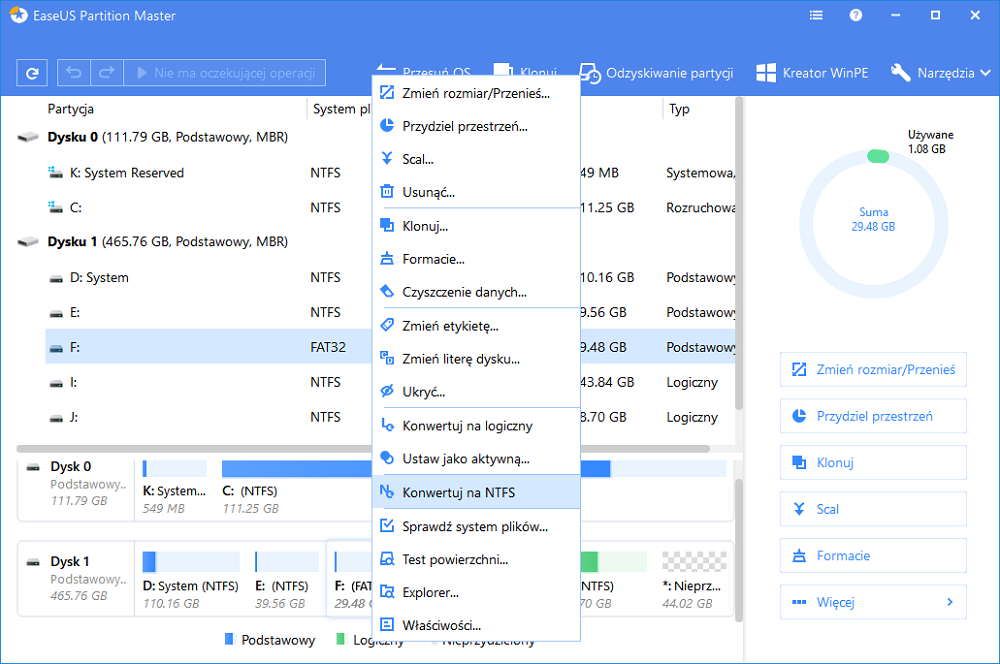
Krok 3: Kliknij „OK” w wyskakującym oknie dialogowym, aby kontynuować.
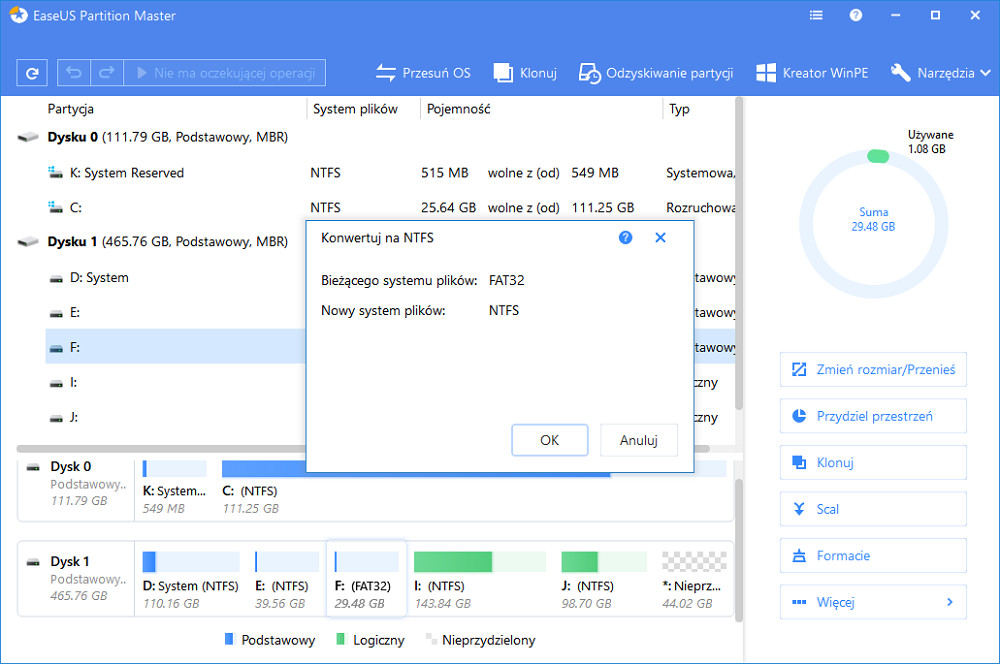
Krok 4: Przejdź do lewego górnego rogu, kliknij przycisk „Wykonaj operację”, a zobaczysz szczegóły operacji. Kliknij „Zastosuj” i „Zakończ” po zakończeniu procesu.
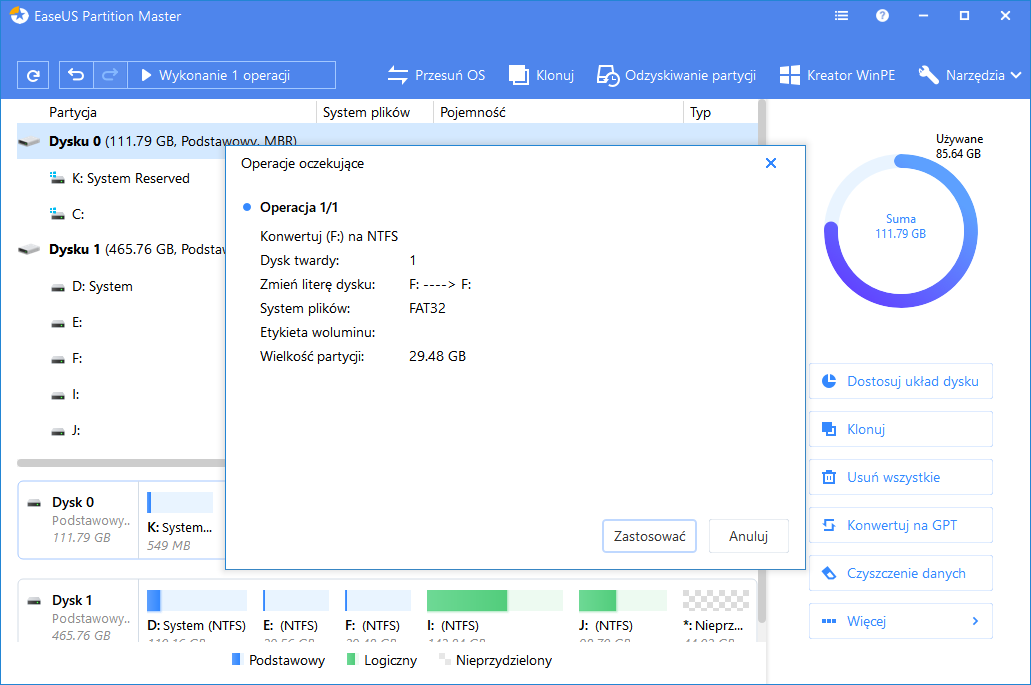
Poprawka 2: Zwiększ rozmiar woluminu, gdy dysk jest prawie pełny
Czy otrzymałeś ostrzeżenie o „małej ilości miejsca na dysku” podczas próby zapisania plików na wybranym woluminie dysku flash? Jeśli tak, przejdź do rozwiązywania problemu z programem EaseUS Partition Master.
Krok 1. Aby rozpocząć rozszerzanie partycji, należy najpierw uruchomić EaseUS Partition Master i zlokalizować partycję docelową, którą chcesz rozszerzyć.
Krok 2. Rozszerz partycję docelową
1. Kliknij prawym przyciskiem myszy partycję docelową, którą chcesz rozszerzyć i wybierz "Zmień rozmiar / Przenieś".
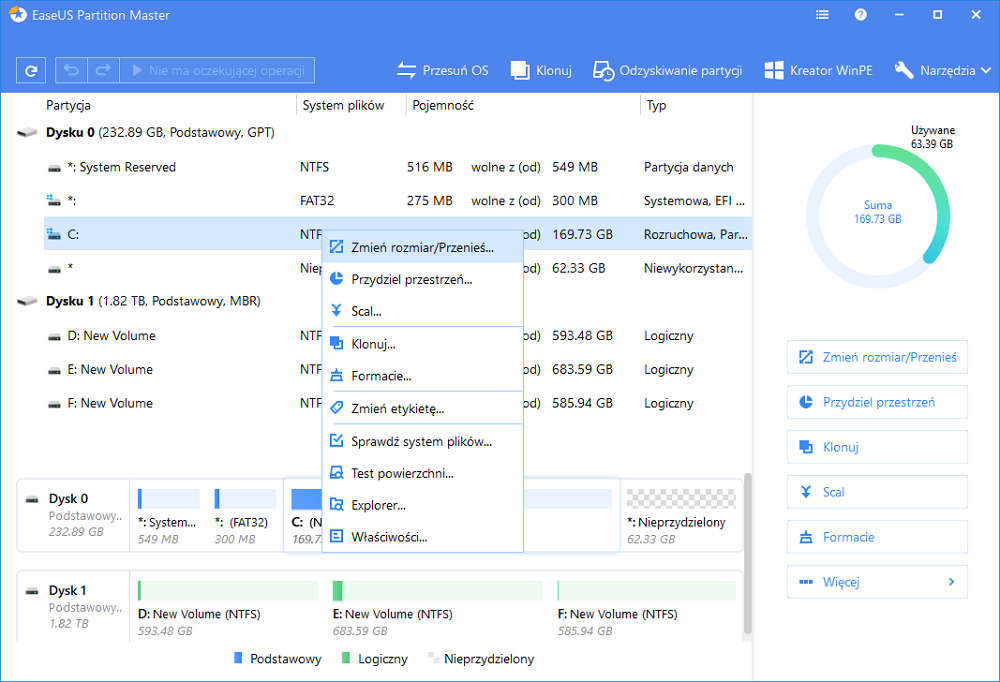
2. Przeciągnij panel partycji w prawo lub w lewo, aby dodać nieprzydzielone miejsce do bieżącej partycji i kliknij "OK", aby potwierdzić.Jeśli na dysku nie ma lub jest za mało nieprzydzielonego miejsca, użyj funkcji zaawansowanej zmiany rozmiaru partycji, aby bezpośrednio przydzielić wolne miejsce z innych partycji na dysk docelowy bez usuwania lub formatowania.
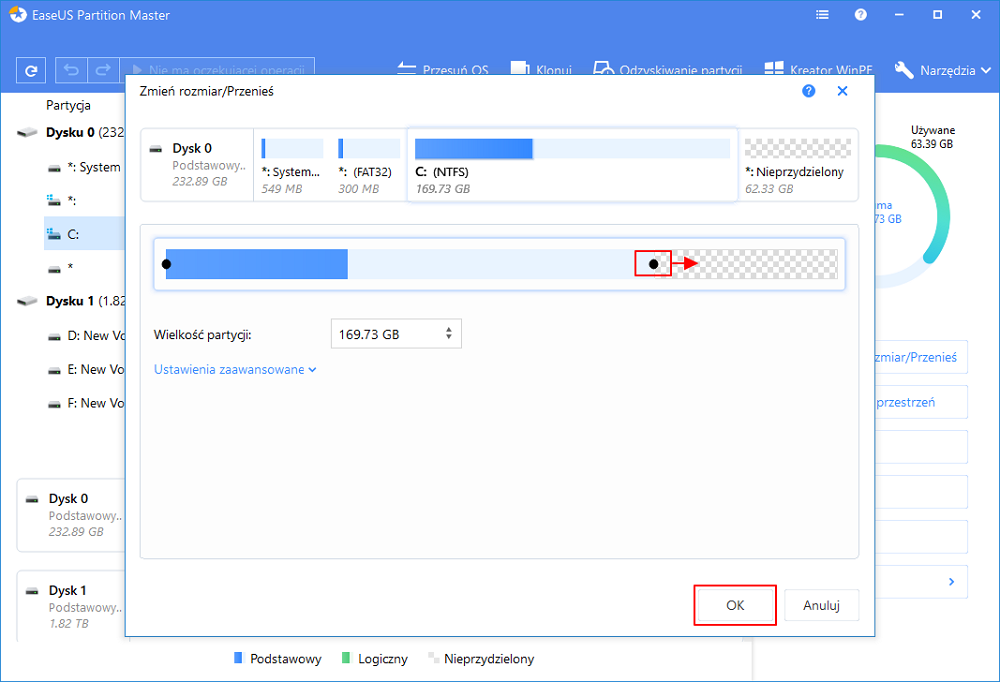
Znajdź opcję „Przydziel XX miejsce z”, a następnie kliknij „Wybierz partycję”. Wybierz partycję z której chcesz przydzielić miejsce. Przeciągnij panel partycji w prawo lub w lewo, aby zmienić rozmiar partycji, którą chcesz rozszerzyć. Następnie kliknij „OK”, aby potwierdzić.
Krok 3. Kliknij przycisk „Wykonaj operację” i kliknij„ Zastosuj”, aby zachować wszystkie zmiany.
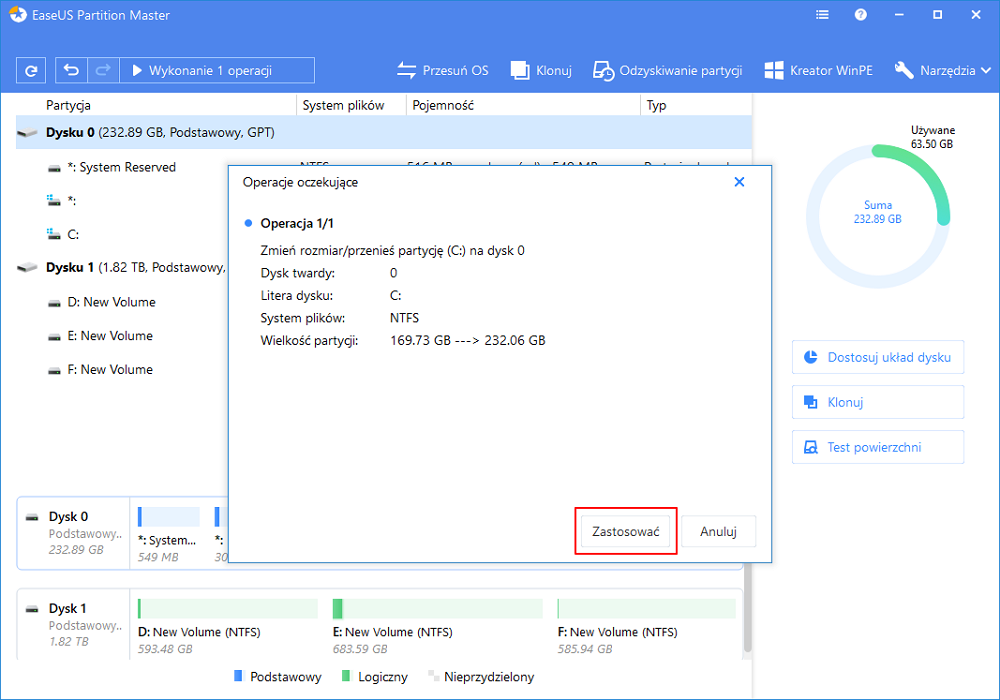
Poprawka 3: Uzyskaj pozwolenie na zapisywanie plików w określonej lokalizacji
Teraz dochodzimy do ostatniego często spotykanego błędu, który powoduje problem, czyli „nie masz uprawnień do zapisywania w tej lokalizacji, skontaktuj się z administratorem, aby uzyskać pozwolenie”. Dzieje się tak często, gdy próbujesz zapisać niektóre pliki Microsoft.
Krok 1: Naciśnij jednocześnie klawisze „Windows + R” i otwórz „Uruchom”.
Krok 2: Wpisz netplwiz i naciśnij „Enter”, aby otworzyć okno ustawień „Konta użytkowników”.
Krok 3: Wybierz konto użytkownika, które wyświetla komunikat o błędzie.
Krok 4: Kliknij „Właściwości”, a następnie „Członkostwo w grupie”, wybierz „Administrator” i kliknij „Zastosuj”.
Mam nadzieję, że podane przez nas trzy podejścia mogą pomóc w rozwiązaniu problemu z zapisaniem pliku na dysku flash USB lub karcie pamięci. Jeśli żadna z poprawek nie działa, jest bardzo podobne do tego, że dysk flash jest chroniony przed zapisem. Spróbuj usunąć ochronę przed zapisem i pozbyć się problemu „pendrive nie zapisuje plików”.
Jak możemy Ci pomóc?
Related Articles
-
Jak sformatować dysk twardy z rozruchowego USB
![author icon]() Arek/2025/06/30
Arek/2025/06/30 -
![author icon]() Arek/2025/06/30
Arek/2025/06/30 -
Dysk twardy nadal traci miejsce na dysku
![author icon]() Arek/2025/06/30
Arek/2025/06/30 -
Jak sformatować kartę SD 128 GB do FAT32
![author icon]() Arek/2025/06/30
Arek/2025/06/30
EaseUS Partition Master

Manage partitions and optimize disks efficiently
